Herramientas UV
Editando componentes UV
¿Por qué se deben resaltar los componentes UV? Para fines de edición.
Cada polígono en la vista en perspectiva siempre se representa en el editor UV. Si un objeto consta de 487 polígonos, se mostrará el mismo número en el Editor UV. La posición, el tamaño y la rotación de cada polígono UV definen esa parte de la textura en la que se muestra el polígono objeto correspondiente.
El polígono UV individual está vinculado a un polígono de objeto real, pero por lo demás es independiente, es decir, puede mover, escalar o rotar el polígono UV en la textura como lo desee. La posición, el tamaño y la rotación del polígono del objeto no se verán afectados. Sin embargo, su aspecto (si Sombreado rápido y Texturas están habilitados en el menú Pantalla de la ventana gráfica; la textura se mostrará en el objeto en modo Sombreado) se verá afectada. Teóricamente, puede colocar cada polígono UV individual en la misma ubicación de la textura y cada polígono de objeto mostrará la misma sección de la textura. Tenga en cuenta las siguientes dos imágenes con respecto a esto:
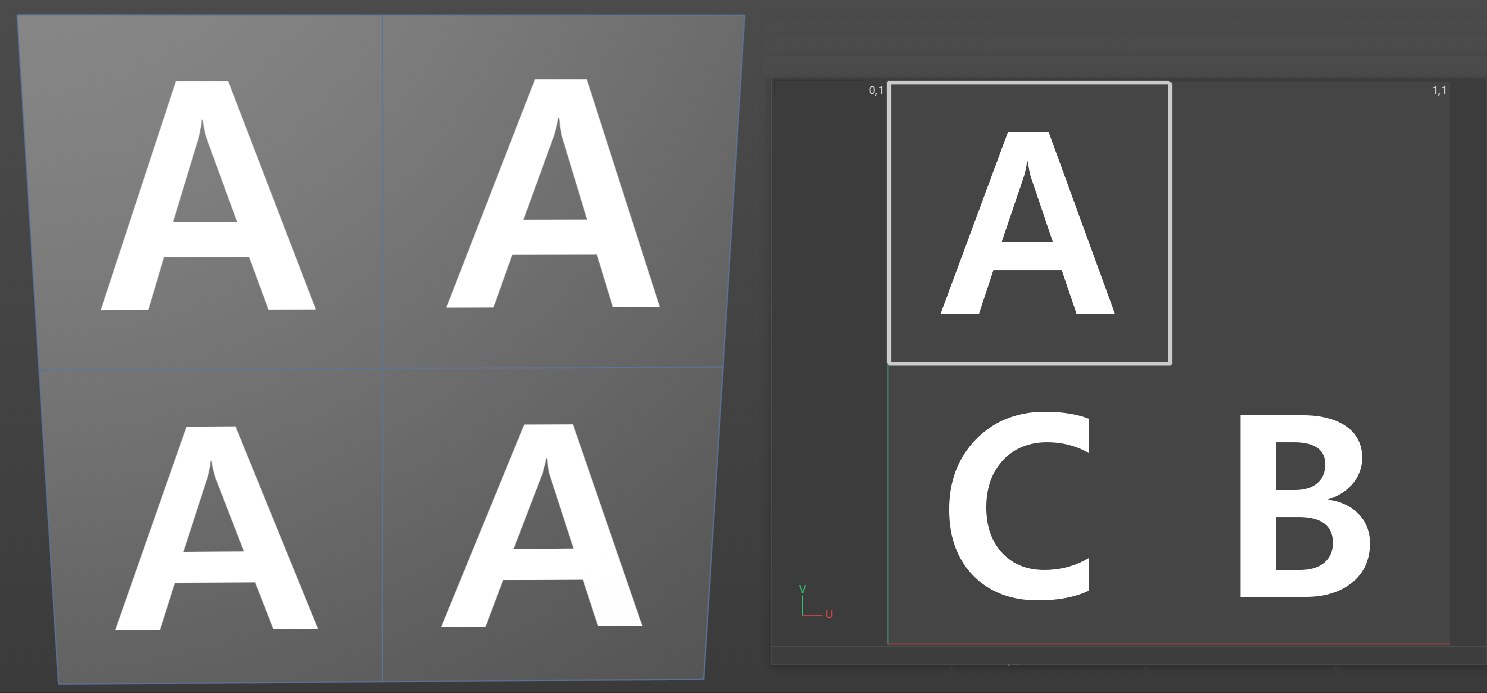 En esta y en las siguientes imágenes: a la izquierda la textura UV proyectada en un cubo, a la derecha el editor UV de textura con la textura de mapa de bits.
En esta y en las siguientes imágenes: a la izquierda la textura UV proyectada en un cubo, a la derecha el editor UV de textura con la textura de mapa de bits.
Todos los polígonos UV vor se encuentran por encima de A. Si, por ejemplo, mueve un polígono sobre B y luego lo gira y escala hacia abajo, se obtendrá lo siguiente>
El funcionamiento de las coordenadas UV se muestra aún más claramente en la imagen a continuación:
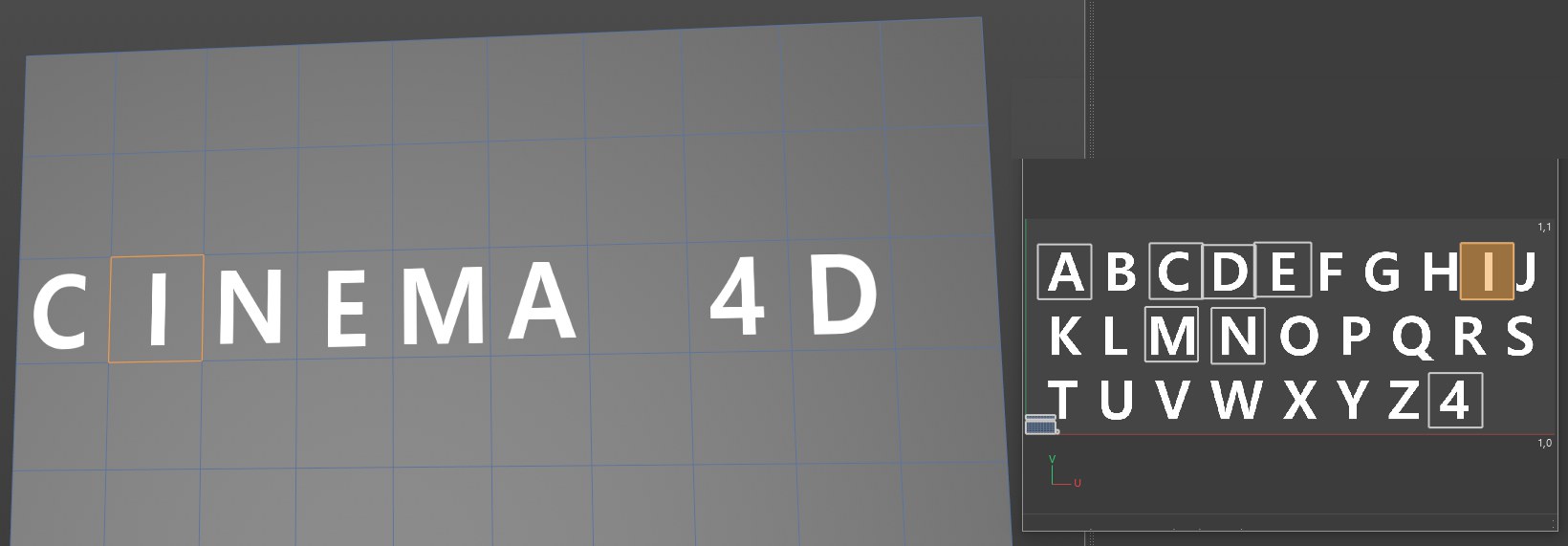
En la imagen de la derecha, puede ver cómo se puede manipular la malla UV para lograr el resultado deseado. En la parte superior derecha, la malla UV original se ha reducido y movido a regiones vacías de la textura.
Los polígonos UV en la fila central se colocaron cada uno sobre las letras respectivas.
Las herramientas descritas en las siguientes secciones funcionan de forma análoga a los puntos seleccionados. Para proporcionar una mejor visión general, las funciones solo se describen utilizando polígonos como ejemplos. Si una función difiere con respecto a los puntos, por supuesto esto se mencionará.
Tenga en cuenta que las opciones para las herramientas que se describen a continuación difieren en parte, dependiendo de si el foco está en el Editor de texturas UV (![]() Modo UV habilitado) o en la Vista 3D. Las descripciones se orientan a la funcionalidad UV.
Modo UV habilitado) o en la Vista 3D. Las descripciones se orientan a la funcionalidad UV.